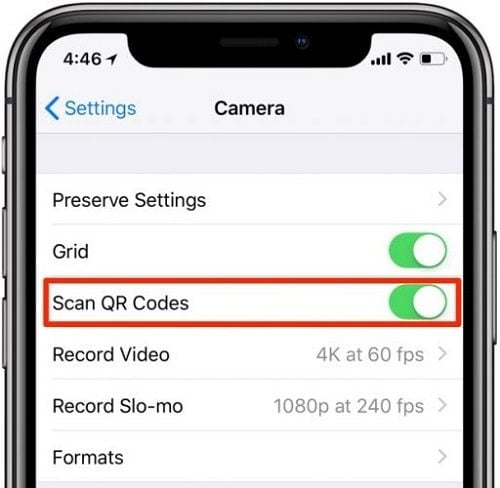Với phiên bản iOS 11, thì bây giờ bạn có thể kết nối với mạng WiFi trên iPhone nhanh chóng mà không cần bấm mật khẩu như trước nữa, và bằng cách quét mã QR của router thì chỉ cần mở Camera trên iPhone hoặc iPad của bạn là xong.
Trên iOS 11 trở lên, ứng dụng Camera sẽ hỗ trợ chức năng quét mã QR cho phép bạn tự động truy cập trang web bên dưới, ghép nối với phụ kiện HomeKit, thêm thông tin liên hệ, chia sẻ mật khẩu Wi-Fi, tham gia kết nối mạng Wi-Fi và nhiều thứ khác.
Trước khi bắt đầu, thì bạn cần đảm bảo rằng điện thoại của mình đang chạy iOS 11.0 trở lên.
Cách kết nối mạng Wi-Fi bằng Camera trên iPhone
Quét mã QR được ở mặt sau của bộ phát wifi có lẽ là cách nhanh nhất và hiệu quả nhất để kết nối với mạng không dây bằng cách sử dụng các thông tin đăng nhập cơ bản.
- Mở Cài đặt trên thiết bị của bạn chạy iOS 11 trở lên.
- Kéo xuống và chạm vào Camera
- Trượt công tắc bên cạnh Scan QR code đến vị trí ON (bật)

hình ảnh: Bật Scan QR Code
- Mở ứng dụng Camera và hướng camera vào hình bên dưới
- Sau khi quét mã QR thành công, ứng dụng Camera sẽ đưa ra một biểu ngữ thông báo có chứa tên mạng wifi. Chỉ cần chạm vào thông báo đó để iPhone hoặc iPad của bạn tự động kết nối vào mạng Wi-Fi bằng cách sử dụng các thông tin truy cập được lưu trữ trong mã QR.

hình ảnh: chạm vào cho phép để tiến hành kết nối wifi
Cách kết nối này có nghĩa là iPhone hoặc iPad của bạn sẽ tự động kết nối với mạng Wi-Fi mà không yêu cầu mật khẩu hoặc bất kỳ điều gì thêm. Đây là một cách tuyệt vời để nhanh chóng kết nối với mạng Wi-Fi của một người bạn mà không bấm mật khẩu giống như trước nữa..
Bây giờ, mã QR có thể được in ở mặt sau của bộ phát wifi của bạn sẽ mã hóa chứng chỉ Wi-Fi. Nếu bạn đã thay đổi mật khẩu mặc định Wi-Fi của mình (và nếu bạn chưa đổi mật khẩu mặc định thì hãy nhanh chóng đổi lại ngay), và sau đó bạn có thể nhận được một mã QR mới có chứa tên mạng mới của bạn hoặc mật khẩu.
Để tạo mới mã QR cho mạng Wi-Fi của mình, thì bạn hãy truy cập vào một trang web dịch vụ được gọi là QiFi trên máy tính [https://qifi.org/]. Bây giờ hãy Điền tên mạng và mật khẩu của bạn, sau đó nhấp vào nút Tạo Generate – thế là xong, bây giờ mỗi lần vào wifi là chỉ cần quét mà là đủ.
Ứng dụng web sẽ tạo mã QR tương ứng mà bạn có thể in ra hoặc chụp màn hình để dùng.
Nếu router của bạn hỗ trợ mạng cho người dùng ngoài (mạng khách/ guest networking) , thì bạn cũng có thể tạo mã QR cho mạng khách của mình .
Và chỉ cần in nó ra và dán nó trong phòng khách của nhà bạn. Và bây giờ khi ai muốn vào thì chỉ cần quét mã QR thôi.
Cách kết nối wifi trên IOS 11 không cần bấm mật khẩu
Khác với cách trên ở đây thì để kết nối vào wifi thì không chỉ cần thiết bị chạy IOS 11 mà bạn cần ngồi gần một ai đó đã kết nối với wifi đó.
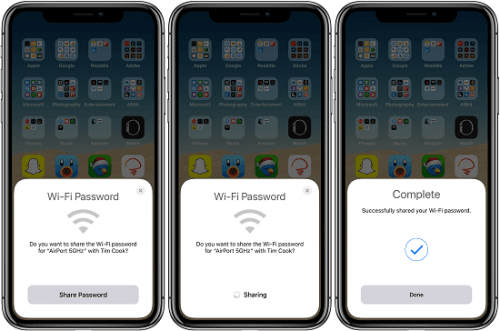
hình ảnh: kết nối wifi trên iPhone không bấm mật khẩu
Chỉ cần mở khóa màn hình điện thoại, sau đó bạn hãy yêu cầu bạn của bạn bấm vào chọn wifi mà bạn đang dùng. Sau đó bạn sẽ thấy một nút chia sẻ Wi-Fi sẽ tự động xuất hiện trên màn hình điện thoại của mình, rồi yêu cầu bạn muốn gửi mật khẩu Wi-Fi được mã hóa của bạn tới thiết bị của bạn bè qua mạng hay không thì chọn là có.
Và sau khi chọn Gửi mật khẩu (Send Password) thì bây giờ điện thoại bạn của bạn đã kết nối thành công và bạn có thể thấy là mình không cần bấm Password nữa.
Tuy nhiên để rõ ràng và chi tiết hơn về cách dùng thì bạn hãy xem lại hướng dẫn chia sẽ wifi trên IOS 11 này nhé.
Kết Luận
Với việc Apple mang tới tính năng quét mã mật khẩu wifi như thế này thì bây giờ bạn có thể kết nối wifi trên iPhone không cần mật khẩu nữa rồi. Và nếu như bạn làm theo chỉ dẫn như trên mà vẫn không được thì hãy để lại bình luận nhé.